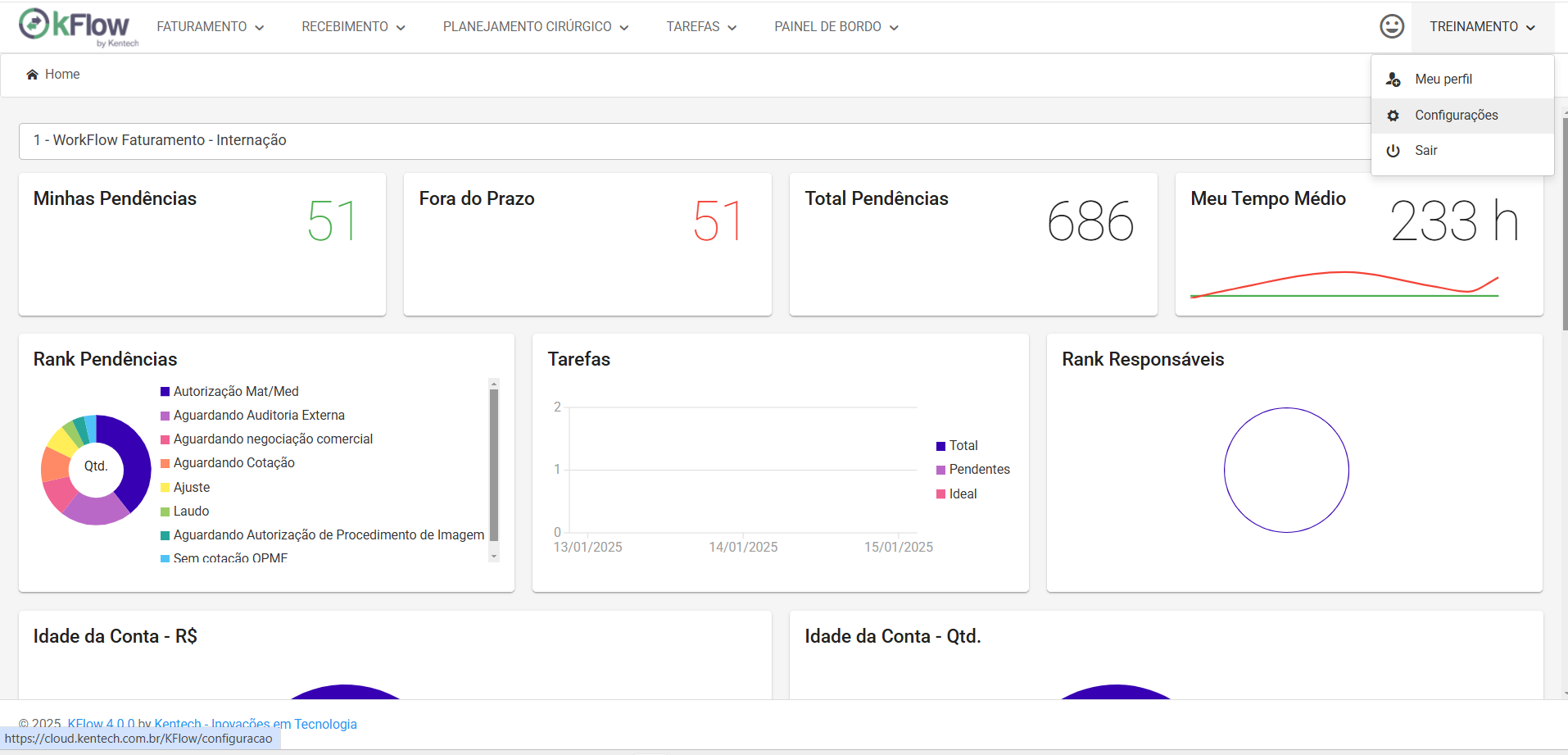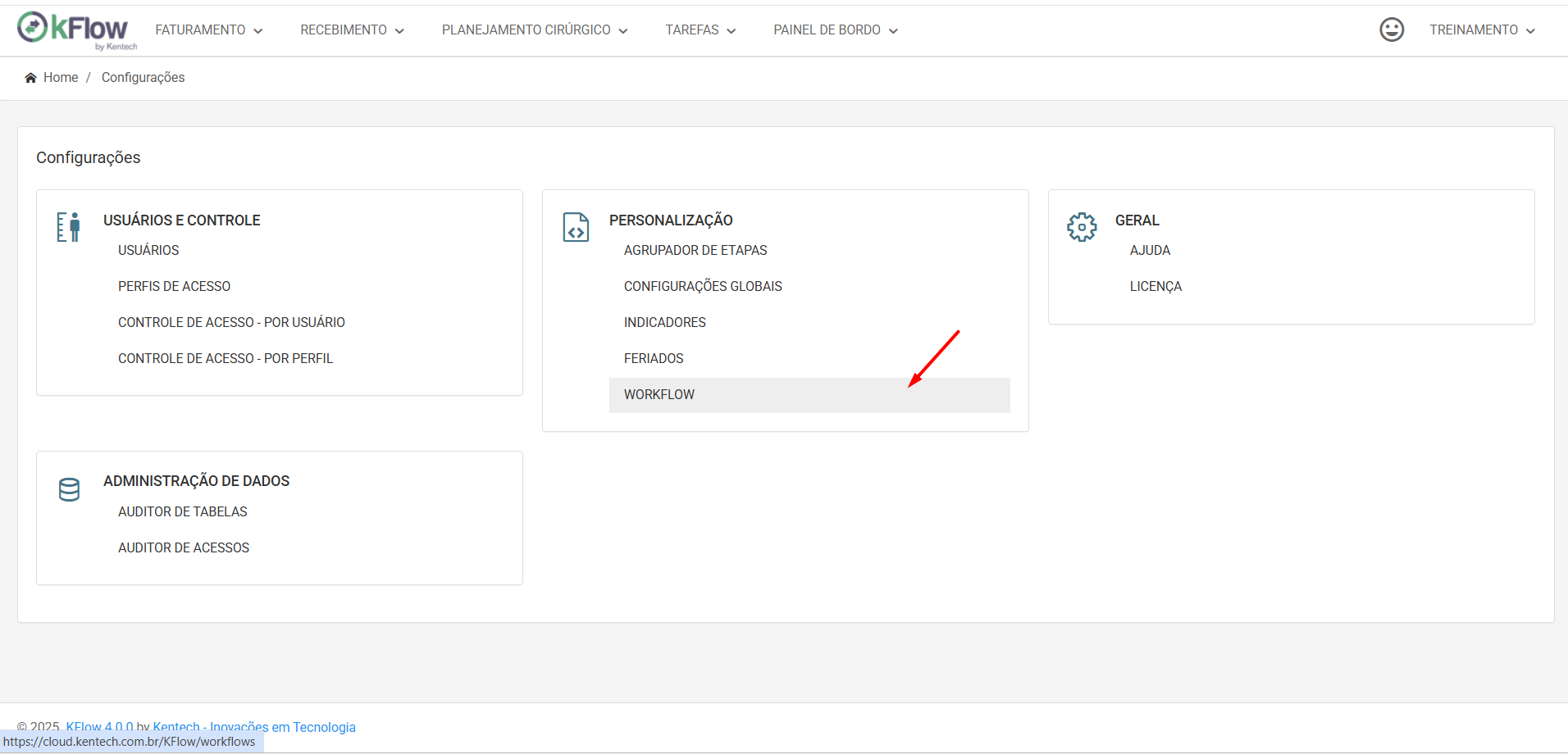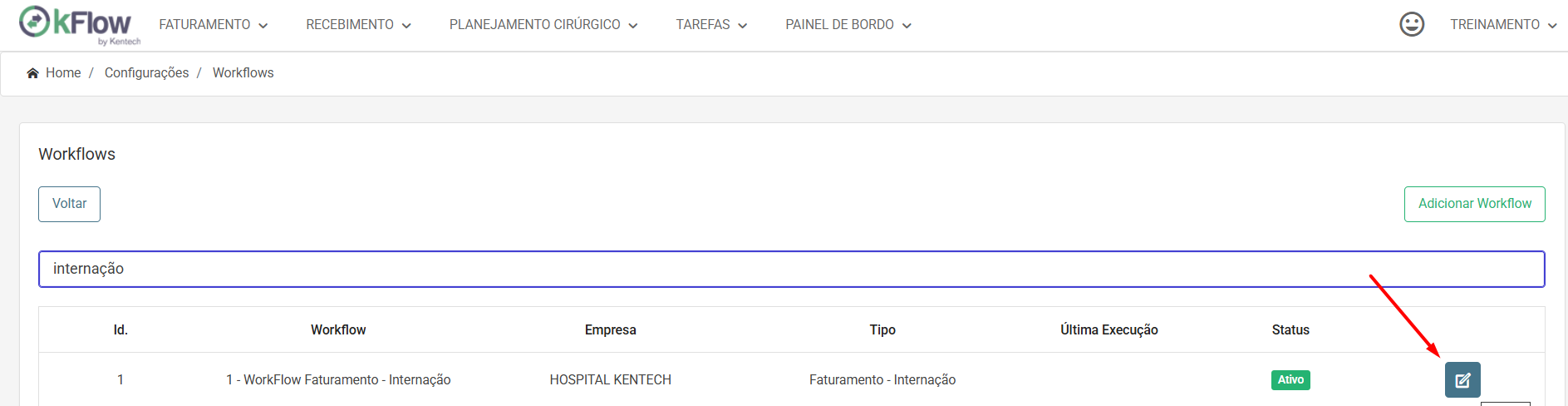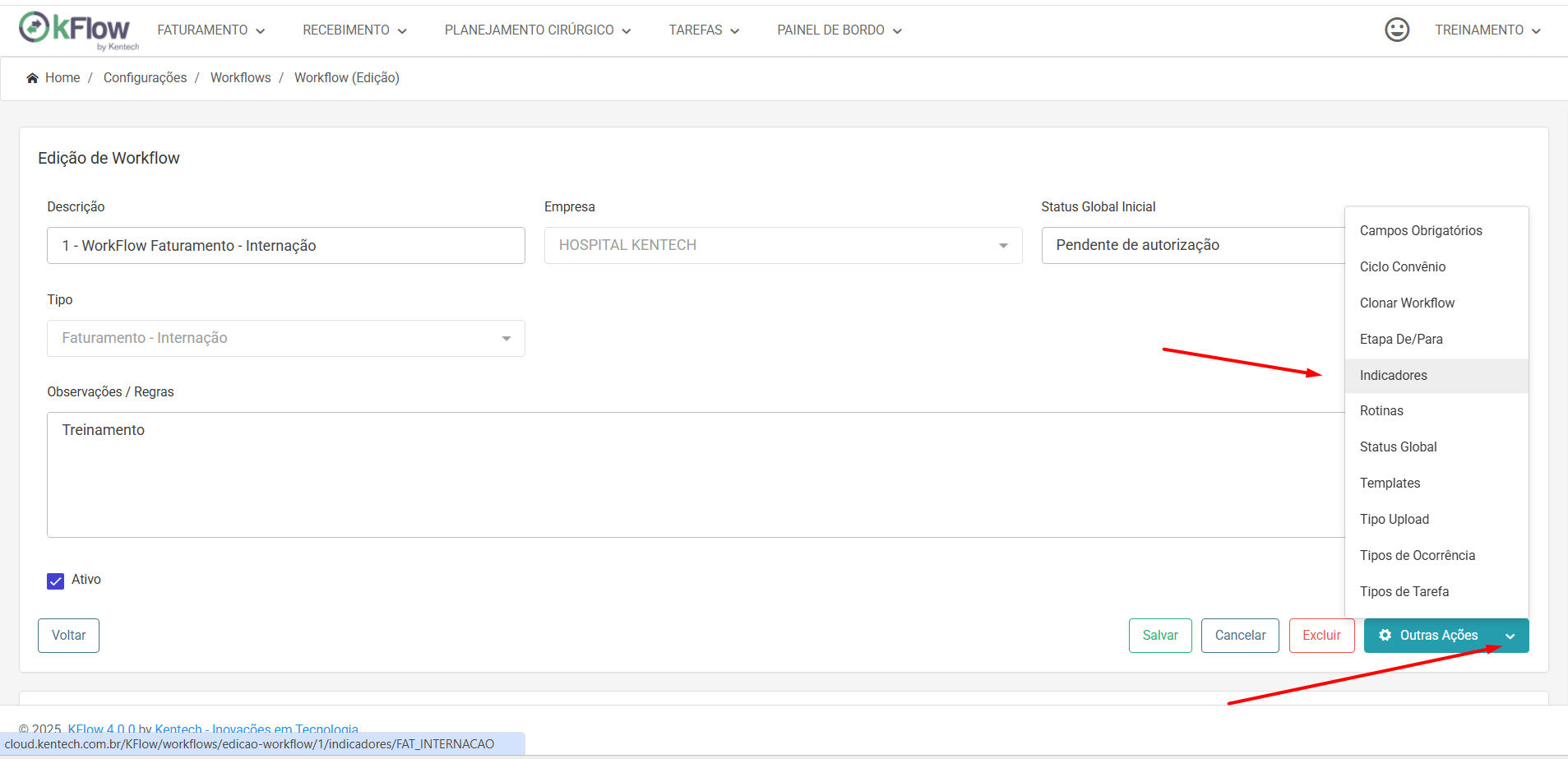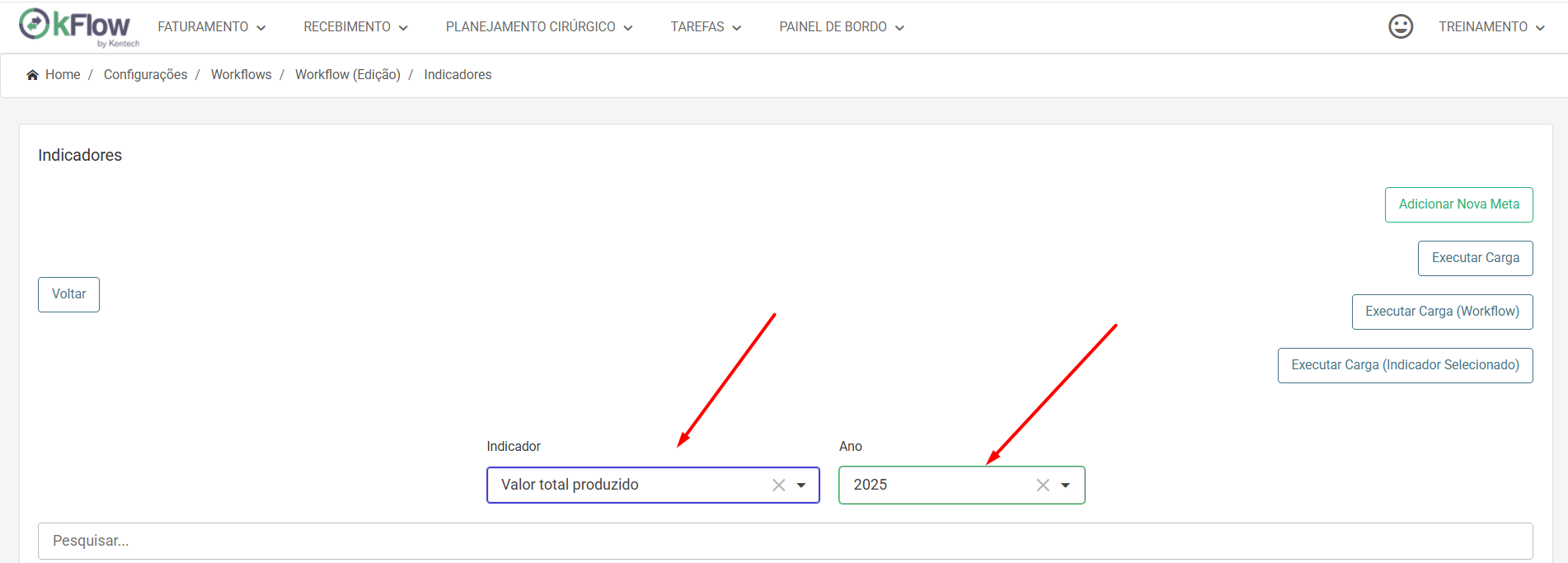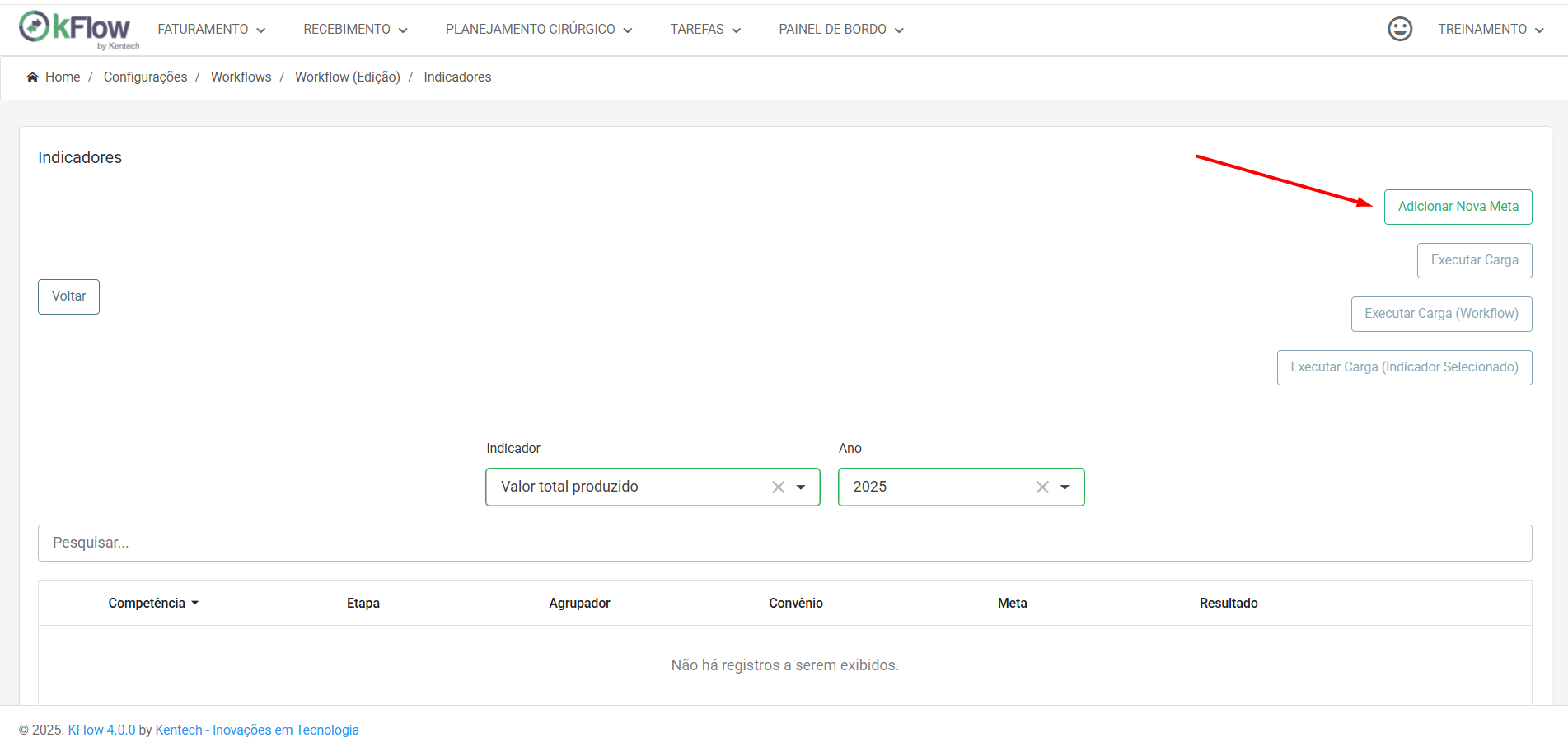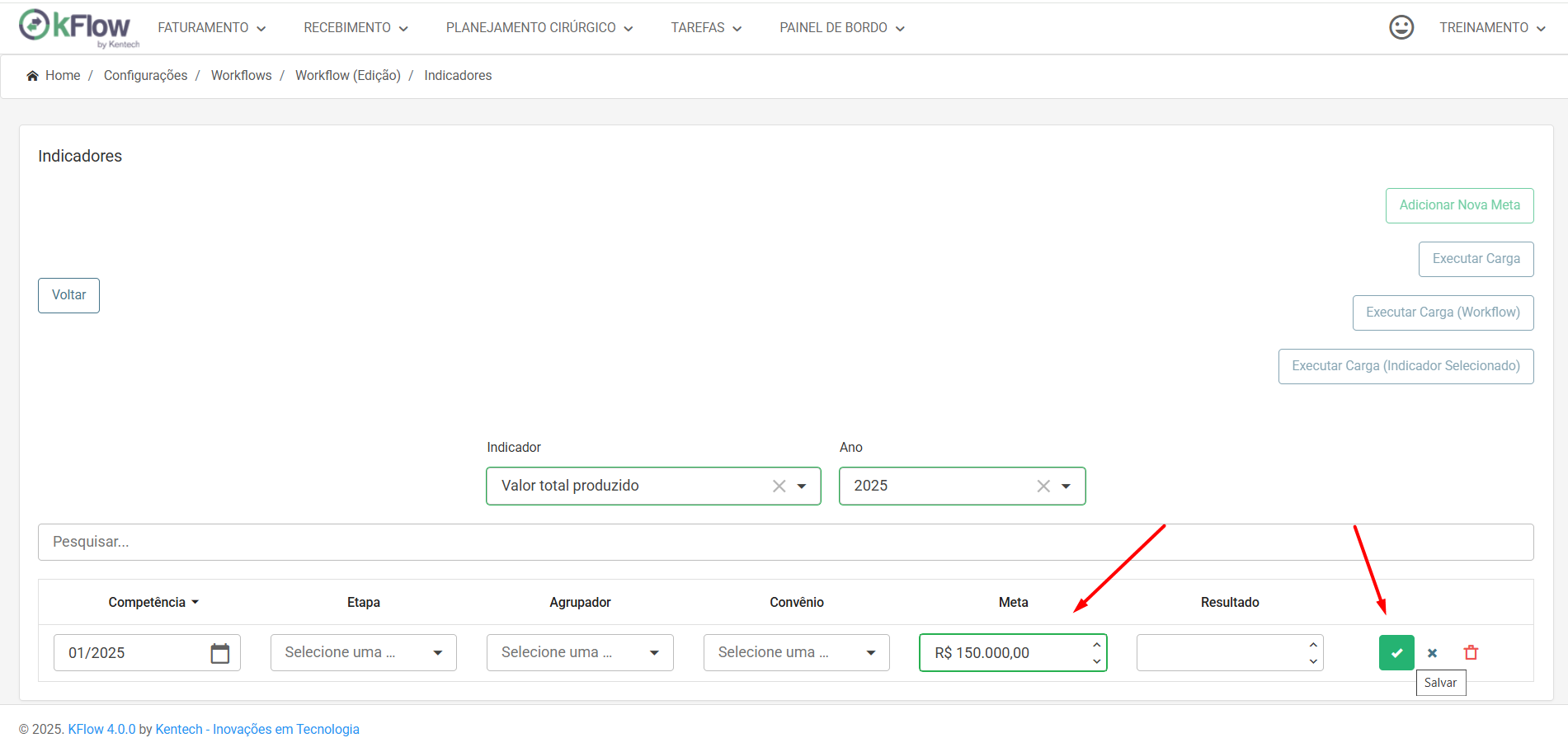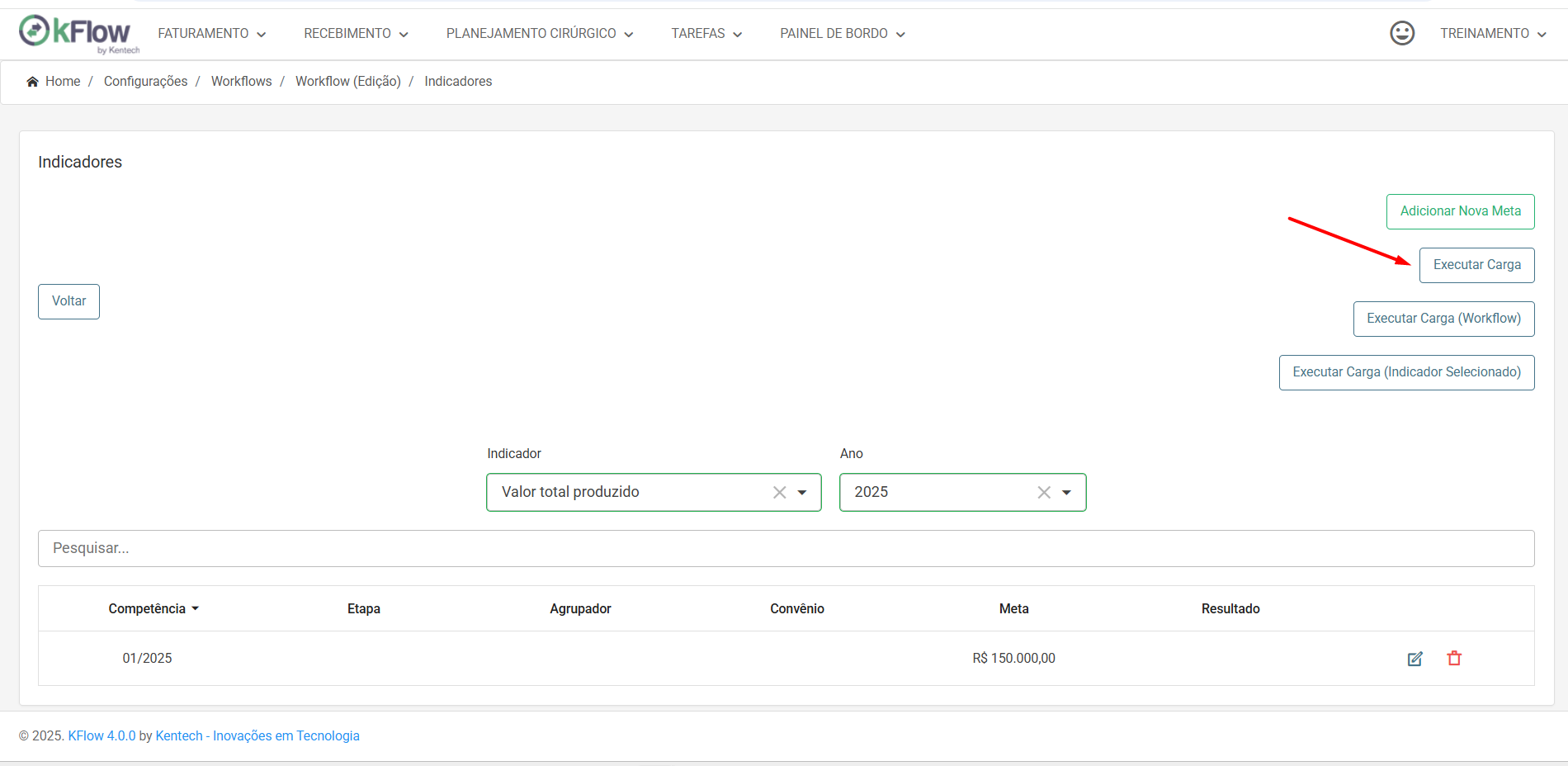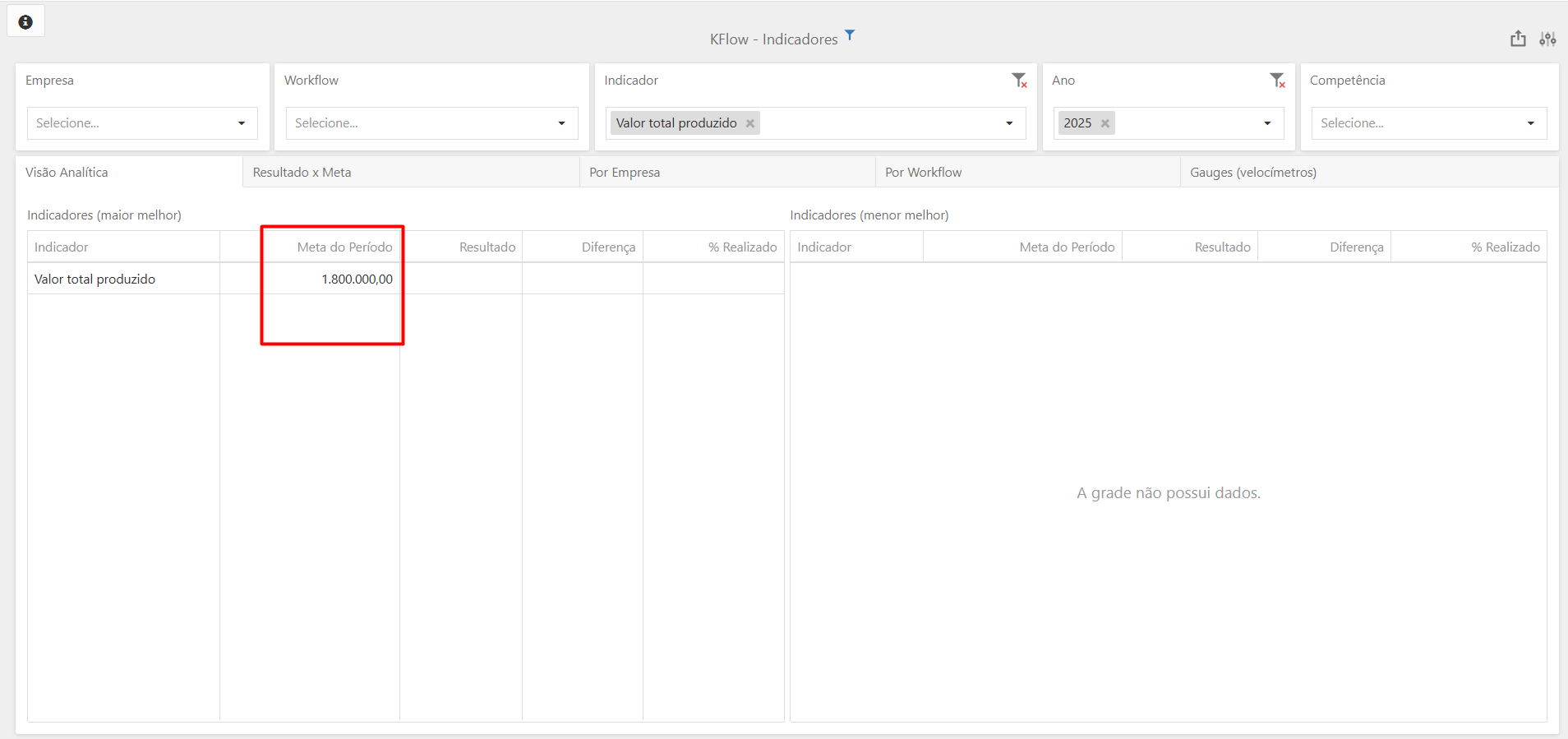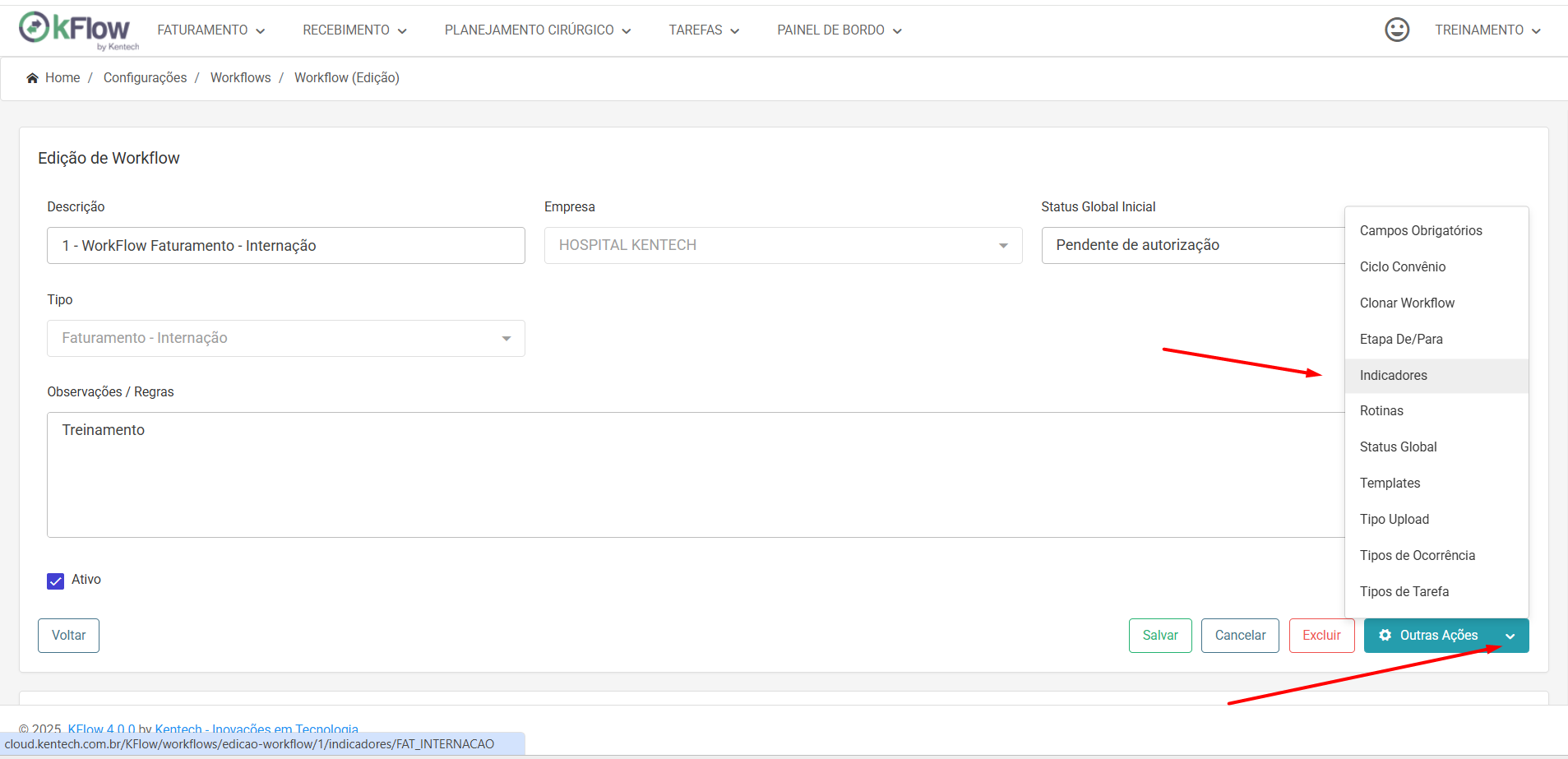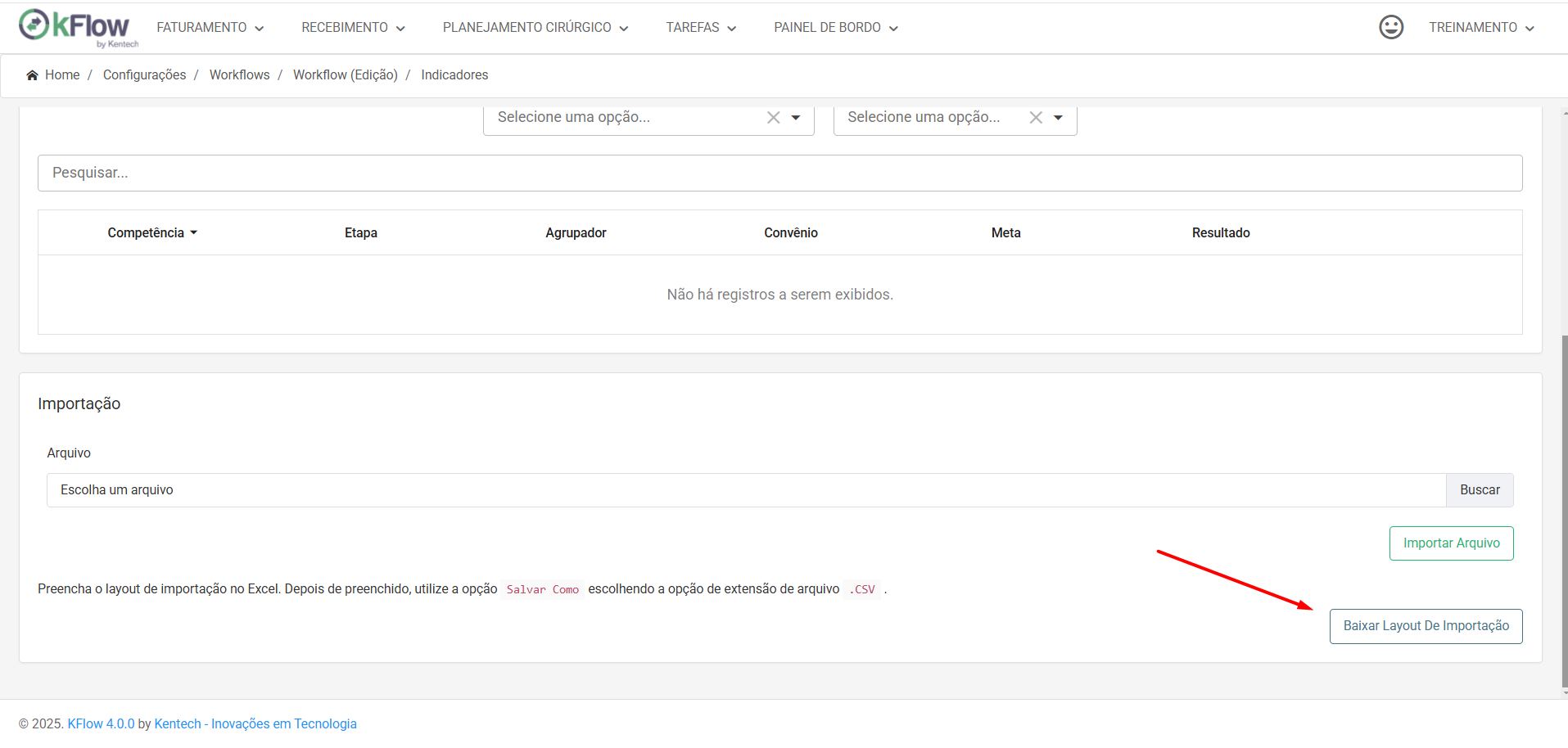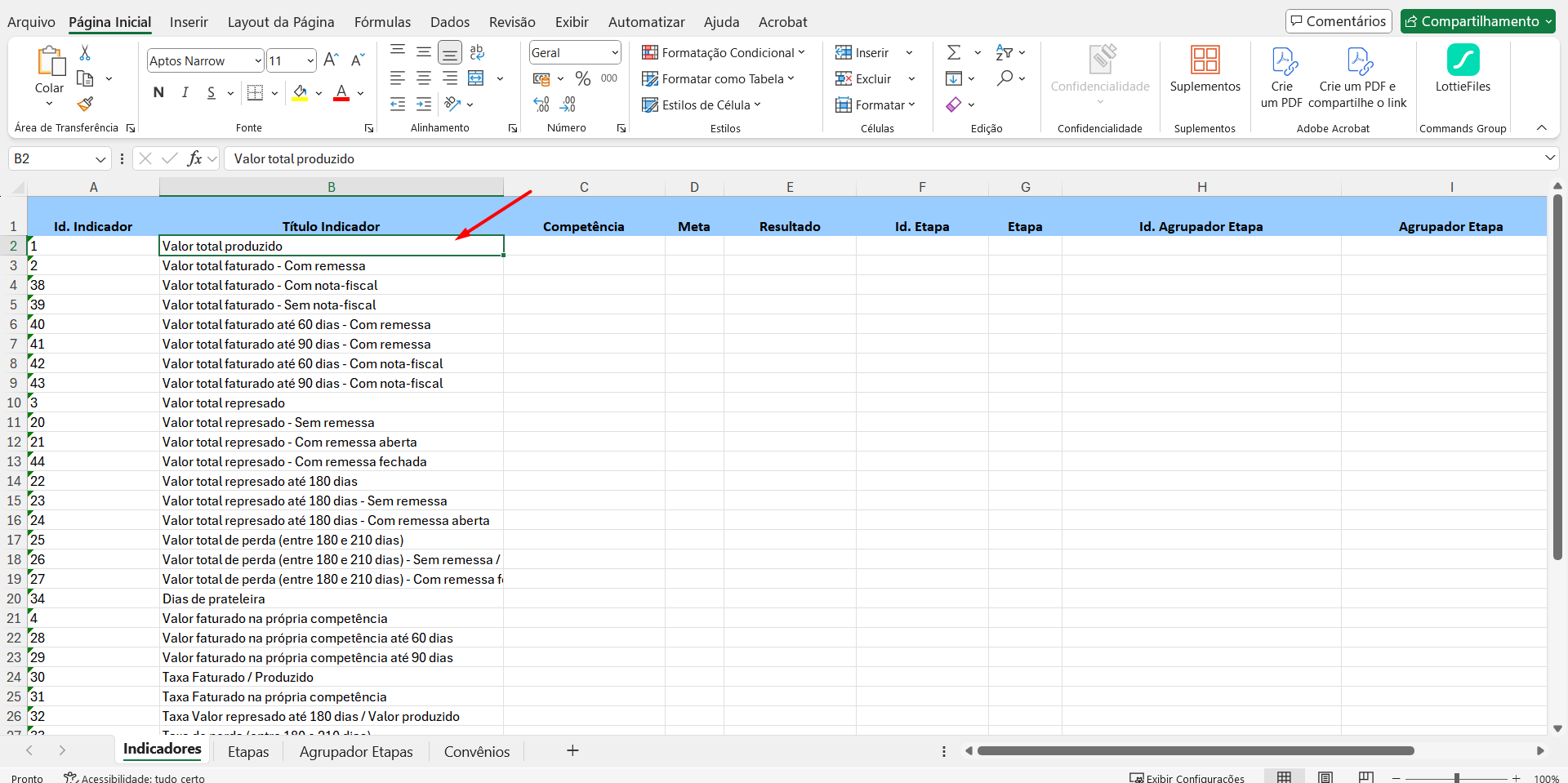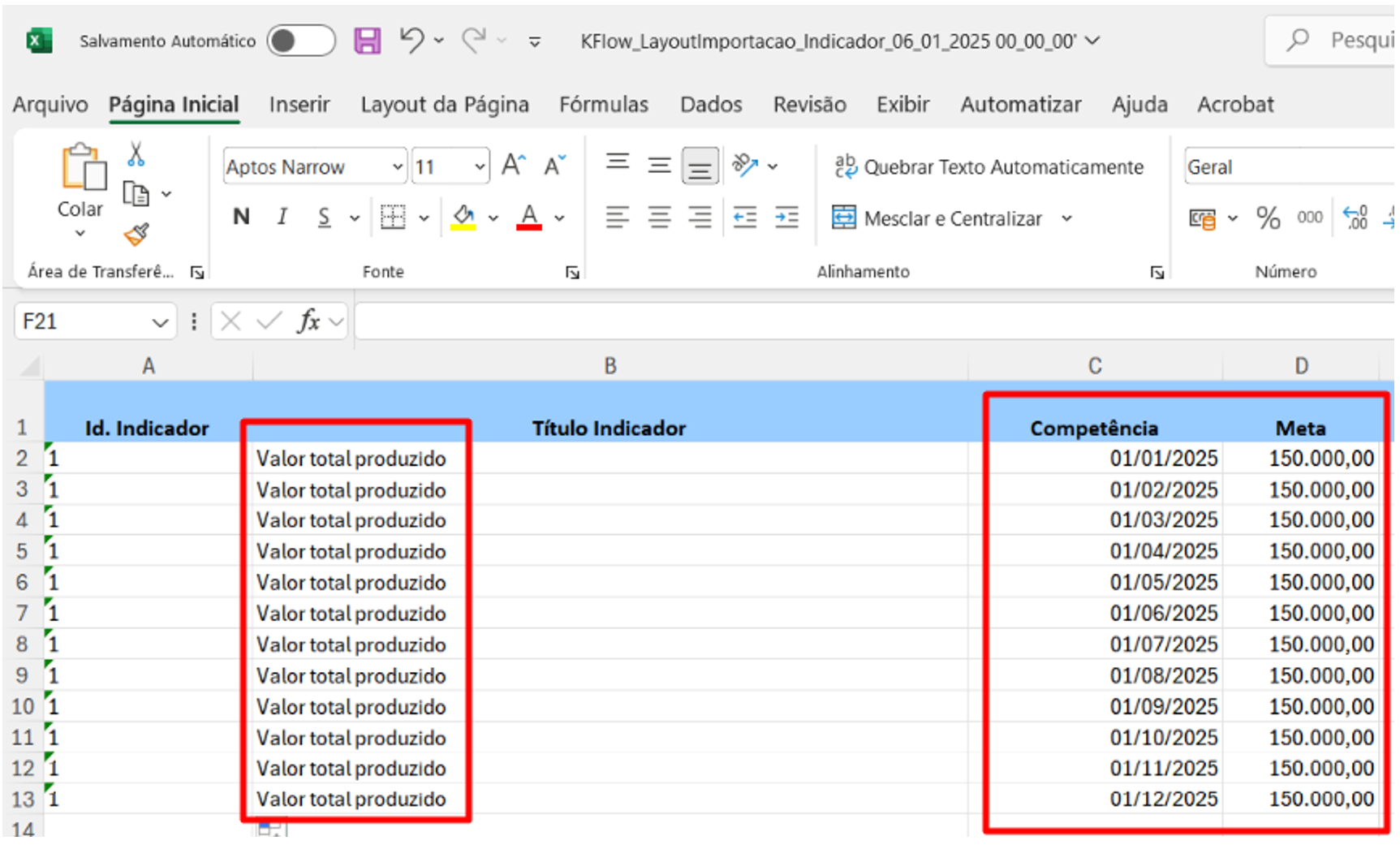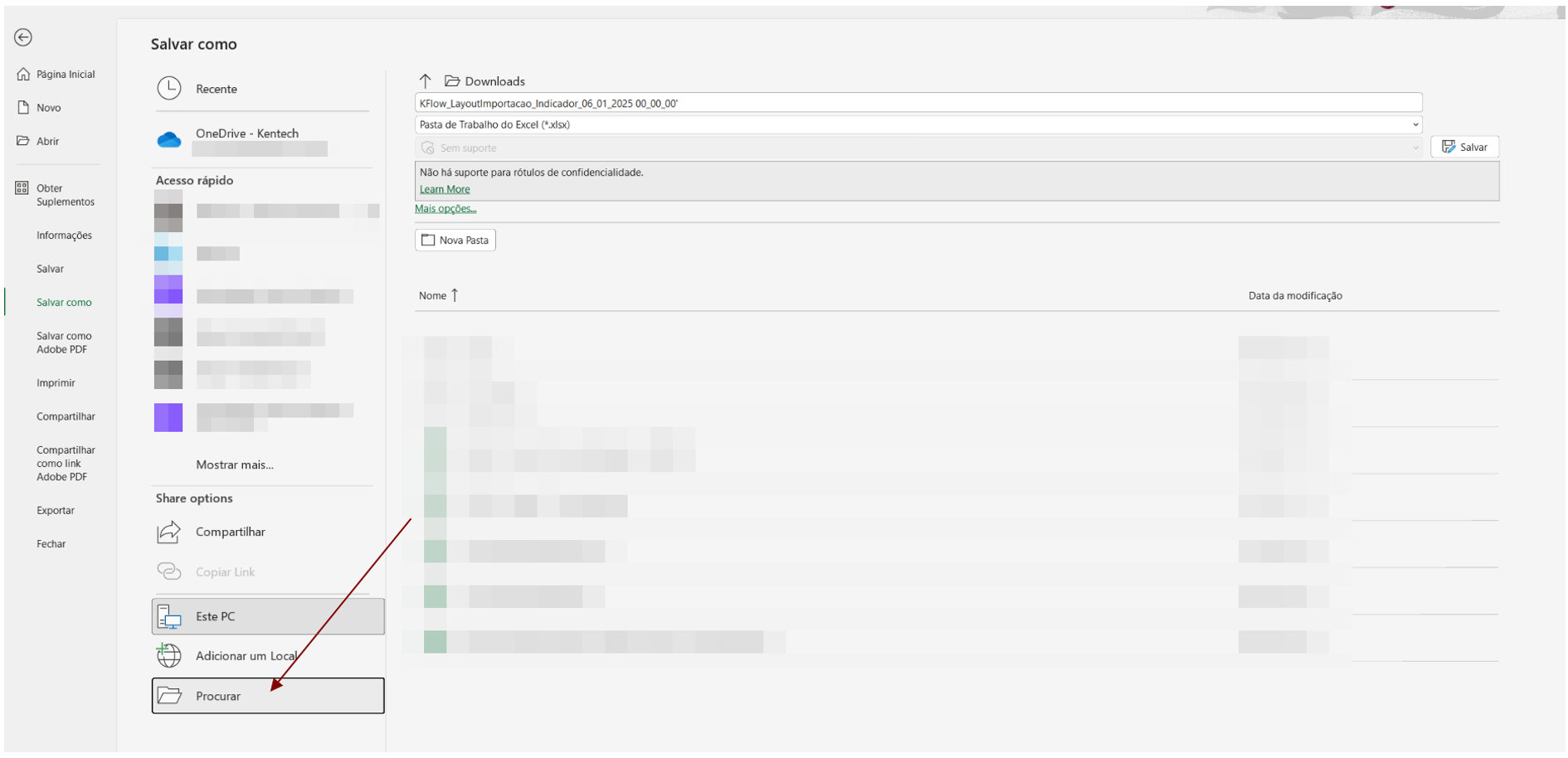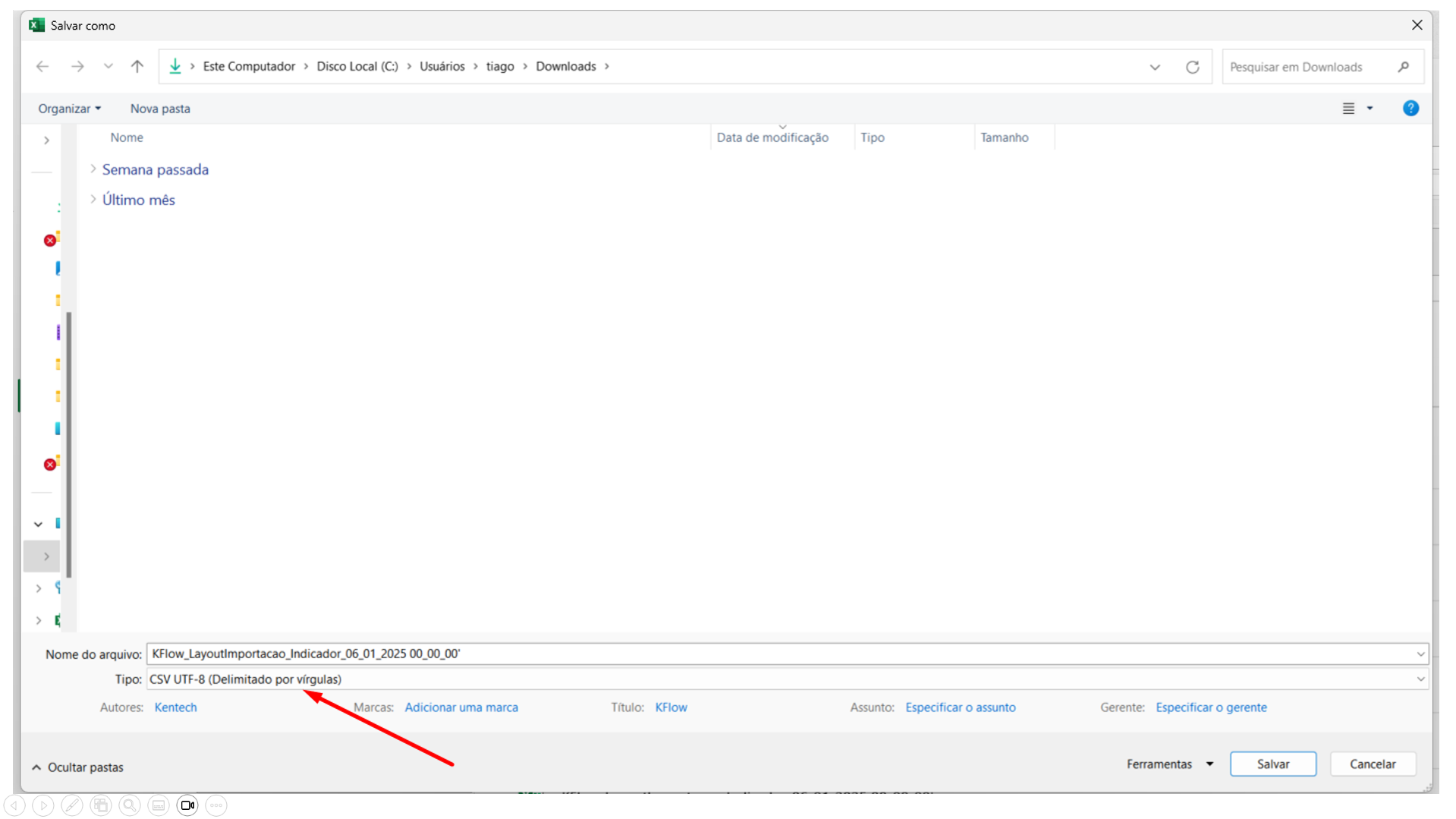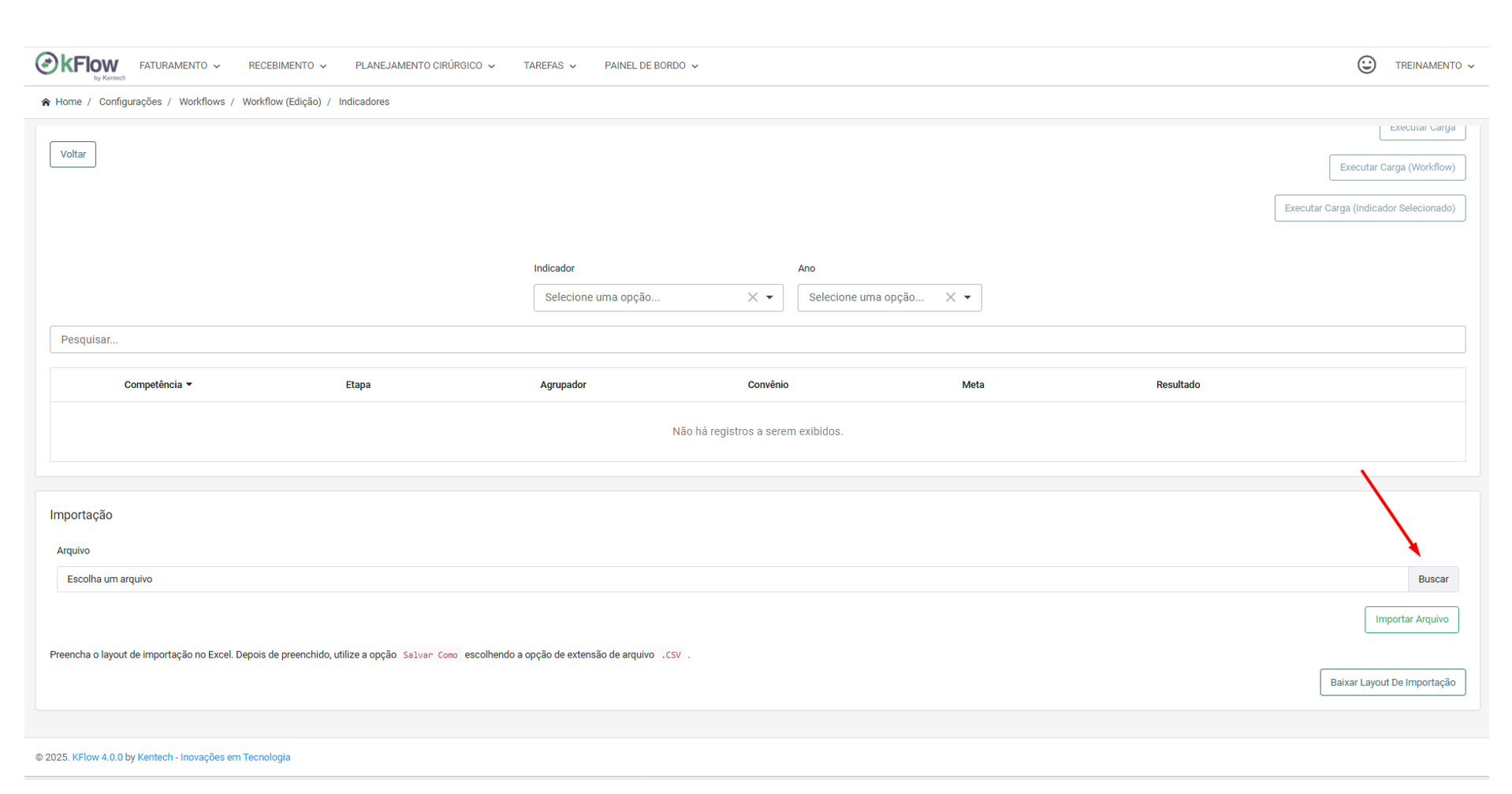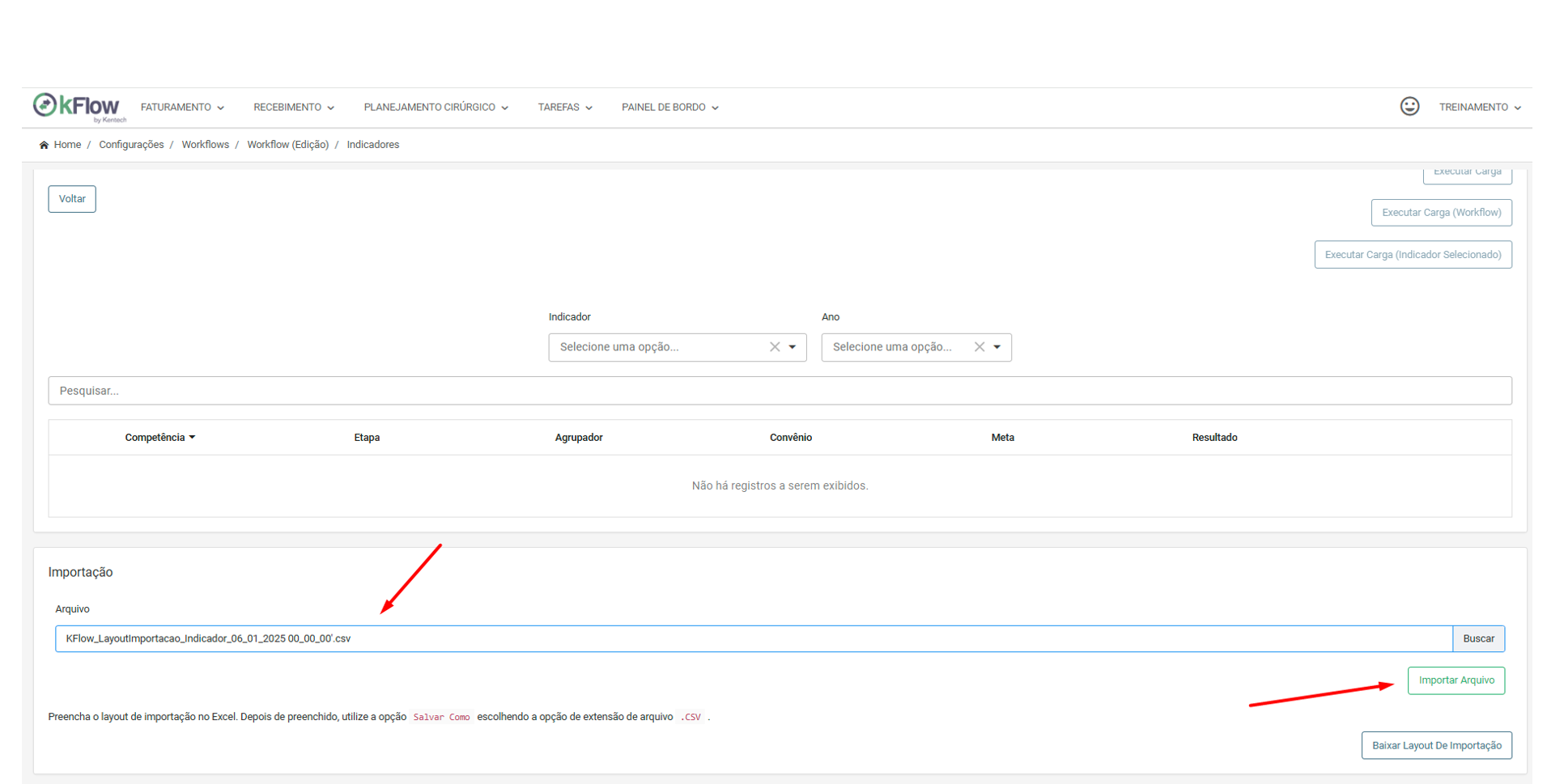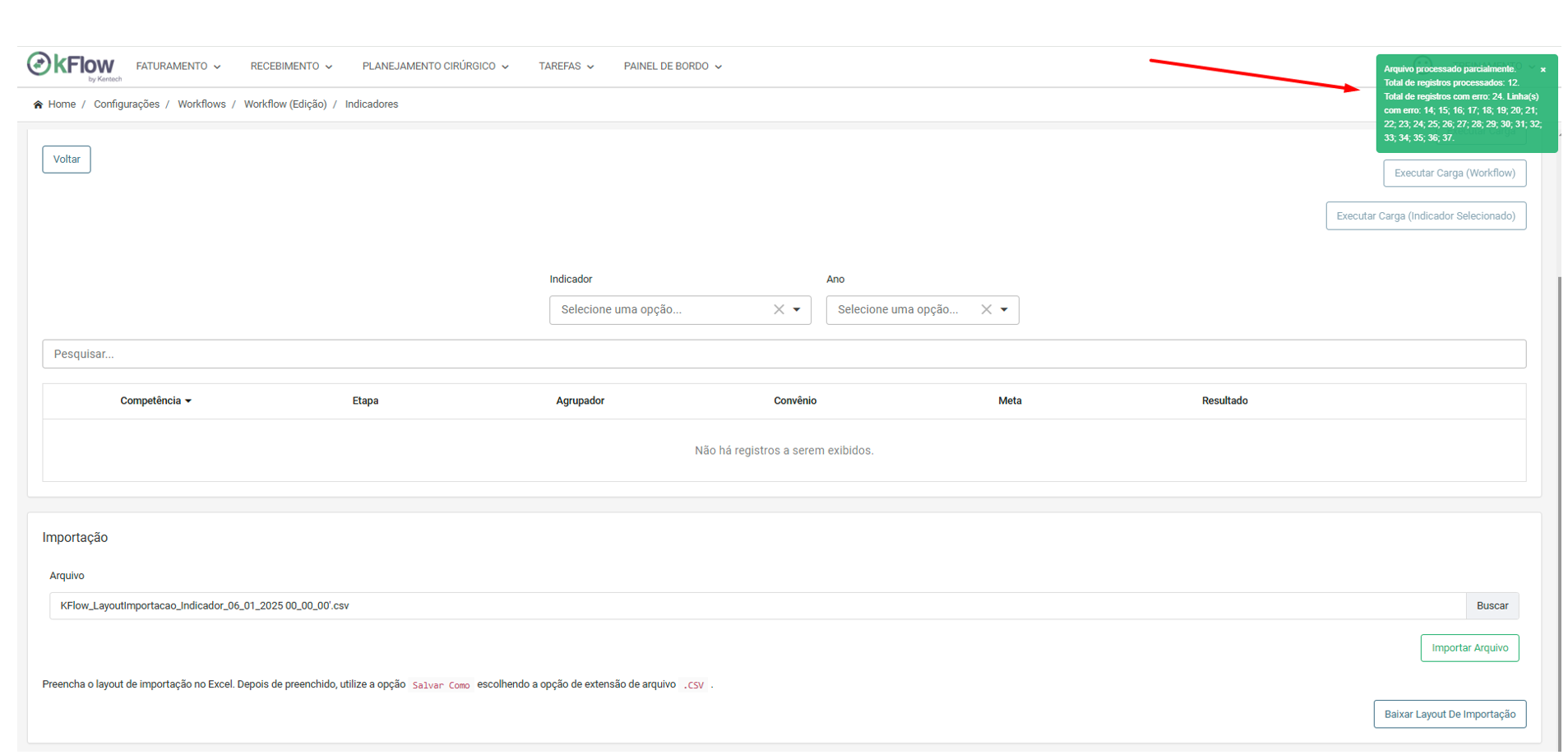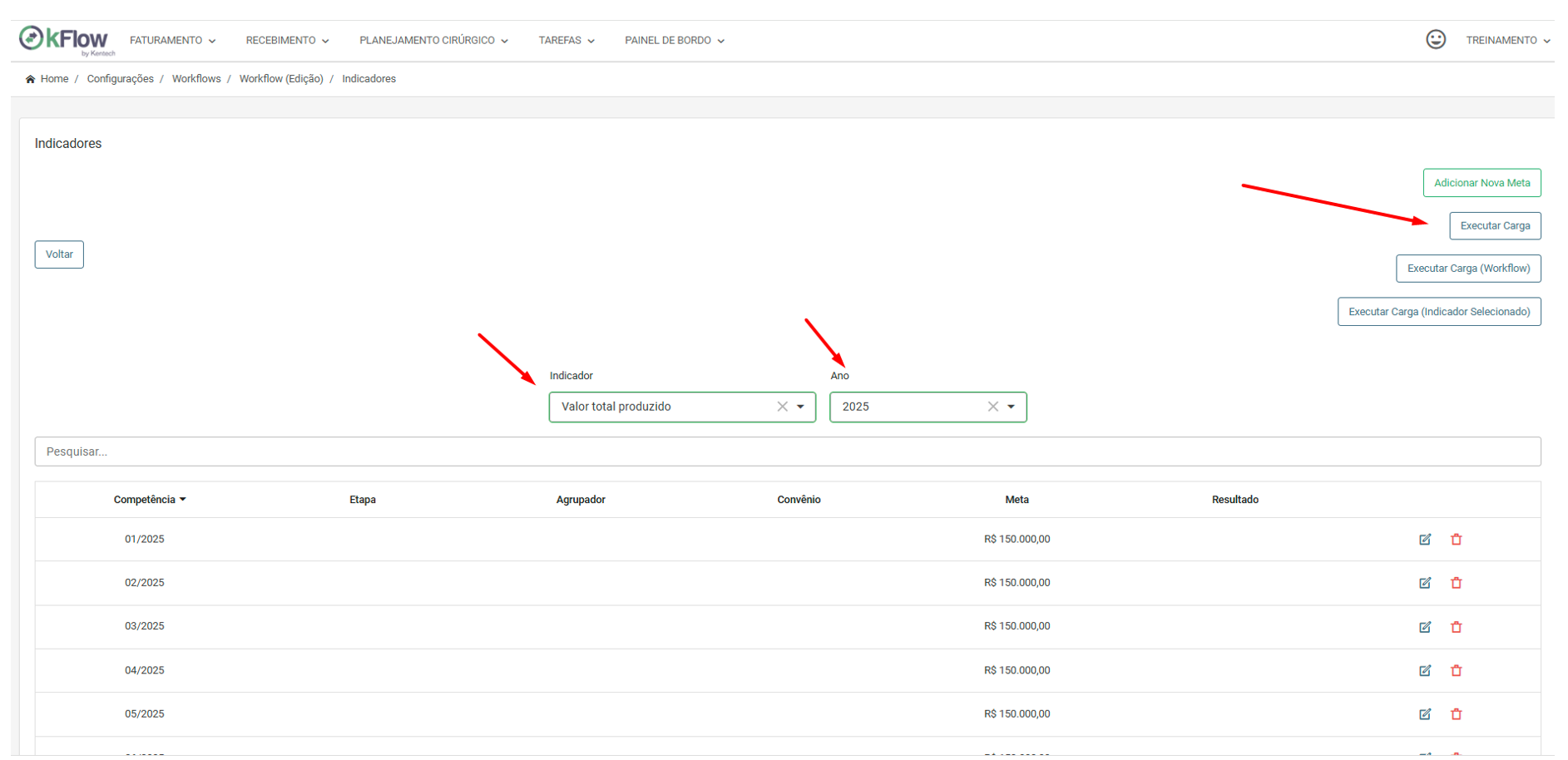Home »
Indicadores
No KFlow, estão disponíveis mais de 30 indicadores nos paineis bordo que podem auxiliar na gestão do ciclo de receita da sua instituição. Para utilizá-los de forma eficiente, é necessário realizar o cadastro das metas conforme as regras de negócio da sua instituição.
Cadastro Manual de Metas dos Indicadores do Wokflow
Para realizar o cadas das metas:
1. Clique no ícone do usuário, localizado no canto superior direito da página, e selecione a opção de “Configurações”.
2. Em seguida, acesse “Workflow”.
3. Localize o Workflow e clique no botão de Editar.
4. A seguir, clique no botão de ‘Ações’ e ‘Indicadores”
5. Localize o indicador que deseja configurar e selecione o ano correspondente.
6. Para cadastrar as metas, clique no botão “Adicionar Nova Meta”.
7. Verifique o mês da competência, preencha o campo “Meta” e clique em “Confirmar”.
Nota: Repita esse processo para cadastrar as metas de todos os meses do ano.
8. Após concluir, utilize o botão “Executar Carga” para recalcular o indicador.
Pronto! A meta do indicador foi cadastrado. Ao realizar a consulta do painel de bordo ‘Indicadores’ a Meta do indicador configurado será apresentado para gestão.
Cadastro em Lote de Metas dos Indicadores do Wokflow
Com essa funcionalidade, você poderá preencher e importar as metas diretamente pela planilha Excel, tornando o processo mais ágil e eficiente.
Para realizar o cadas das metas:
- Clique no ícone do usuário, localizado no canto superior direito da página, e selecione a opção de “Configurações”. Em seguida, acesse “Workflow” e localize o Workflow e clique no botão de Editar.
2. A seguir, clique no botão de ‘Ações’ e ‘Indicadores”
3. No final da página, clique no botão de ‘Baixar Layout de Importação’
4. Ao abrir a planilha, será apresentada a relação de todos os indicadores disponíveis no KFlow. Escolha o indicador para o qual deseja cadastrar a meta e preencha os valores correspondentes aos meses do ano.
Nota: Apague a relação dos indicadores que não serão atualizado no momento. Manter no Excel somente os indicadores que serão atualizados.
Neste exemplo, realizaremos o cadastro para o indicador ‘Valor Total Produzido’. Informe a competência referente ao mês e insira a meta desejada.
Ao finalizar o preenchimento, certifique-se de que o mês e código do indicador está correto.
5. Salve a planilha no formato CSV para concluir o processo.
6. No Kflow, Localize o arquivo CSV e clique no botão para importar.
Pronto, meta cadastrada com sucesso!
Nota: Para os indicadores sem o cadastro de metas será apresentado mensagem de falha, informando que existem indicadores no layout sem o cadatro de metas.
7. Localize o indicador, e clique no botão de ‘Executar carga’
Após a executar a carga, os dashboards com indicadores estarão atualizados. Esse processo poderá ser realizado sempre que for preciso atualizar as metas dos indicadores.